我们都知道,win10系统的升级次数相当频繁,而升级之后win10系统也是毛病不断,比如有的用户在给自己的win10系统升级之后出现黑屏的现象,这无疑给win10小白用户增添了一个难题,那么win10升级后黑屏如何处理呢?今天小编就来给大家讲讲win10升级后黑屏修复方法。
推荐下载:win10 64位系统下载
具体方法:
1、首先,用户开机进入系统时,长按电源键关机,重复3次左右,开机后出现高级恢复界面。

2、然后,点击疑难解答——高级选项——启动设置——重启,选择安装模式。

3、接下来,电脑进入安全模式后,干净启动的操作步骤如下:
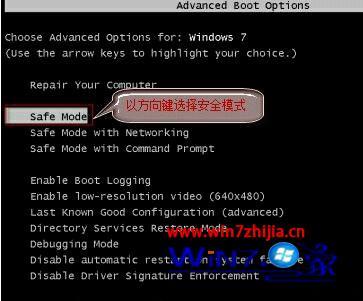
4、按“Win+R”打开“运行”窗口, 输入msconfig后回车,弹出系统配置对话框。

5、在“常规”标签页,单击“有选择的启动”,清除“加载启动项”上面的勾。在“服务”标签页,单击“隐藏所有Microsoft”服务,然后单击全部禁用。
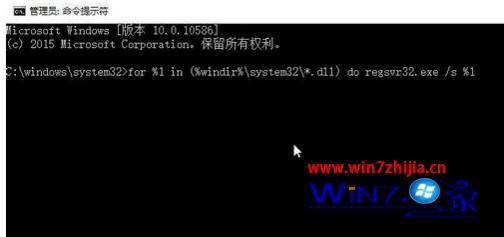
6、最后,切换到“启动”标签页,点击打开任务管理器——启动项——禁用。确定保存后,重新启动系统即可。
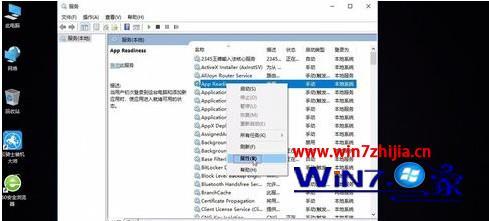
以上就是win10系统升级后黑屏的修复方法了,希望能够对有大家有所帮助。